Yuav Paub
- Nias koj lub Mac lub zog khawm. Nws yuav nyob ntawm qhov chaw sib txawv nyob ntawm lub cuab yeej.
- Rau Mac Pro: Nyob saum. Mac minis, iMacs, Mac Studios: Hauv qab.
- Nrhiav lub zog cim ntawm lub pob.
Kab lus no yuav qhia koj txog yuav ua li cas qhib koj lub Mac nrog lub zog khawm thiab yuav ua li cas yog tias tsis ua haujlwm.
Yuav ua li cas qhib lub Mac Computer
Tsuav koj lub Mac ntsaws rau hauv lub qhov hluav taws xob, koj yuav tsum tuaj yeem tig nws los ntawm kev nias lub hwj chim khawm. Lub zog khawm ntawd yuav nyob ntawm qhov chaw sib txawv me ntsis nyob ntawm seb Mac koj tab tom sim ua kom lub zog, txawm li cas los xij.
Mac Studio
Txhawm rau qhib lub Mac Studio, nias lub zog khawm nyob rau sab laug sab laug (los ntawm sab xub ntiag), nyob ib sab ntawm 3.5mm lub mloog pob ntseg. Nws yog ib lub voj khawm nrog lub cim lub zog ntawm nws.

Mac mini
Lub zog khawm rau Mac mini yog nyob rau sab xis sab xis (los ntawm sab xub ntiag) ntawm qhov chaw nres nkoj fais fab. Nws yog lub khawm xim xim nrog lub cim lub zog dawb ntawm nws.
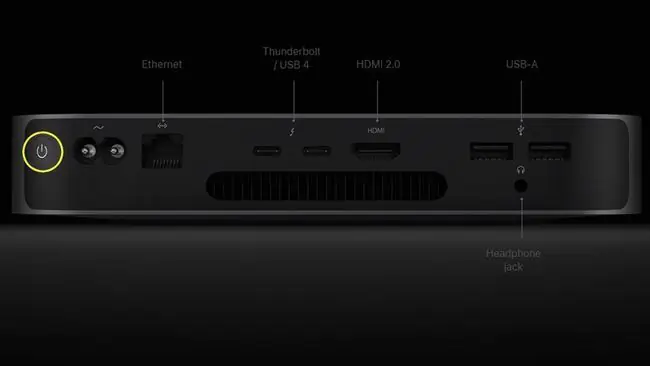
Rau cov ncauj lus kom ntxaws ntxiv ntawm Mac mini thiab nws lub zog ua haujlwm, tshawb xyuas peb phau ntawv qhia yuav ua li cas qhib Mac mini (Ed: ntxiv qhov txuas thaum tsab xov xwm ntawd mus nyob.).
iMac
Ib tiam tshiab iMac kuj muaj lub zog khawm nyob tom qab. Nws nyob ntawm sab laug sab (los ntawm sab xub ntiag) thiab cais tawm ntawm lwm qhov chaw nres nkoj. Nws yuav yog xim tib yam li lub chassis thiab feature lub cim lub hwj chim.
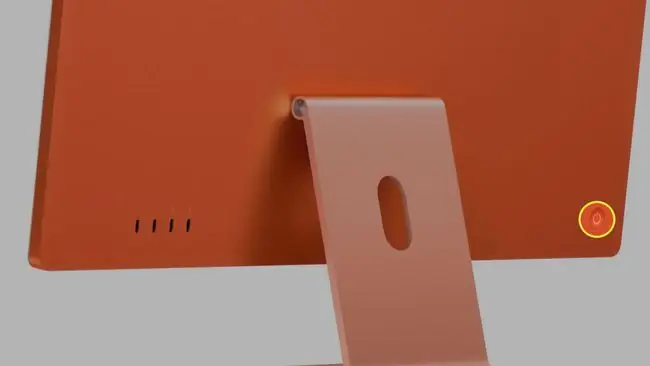
YMac Pro
Cov laus Mac Pros muaj lub zog khawm rau pem hauv ntej, tab sis lub cim tshiab Mac Pro muaj lub zog khawm rau saum. Nws nyob ntawm ib sab ntawm tus nqa nqa thiab lwm qhov chaw I/O.
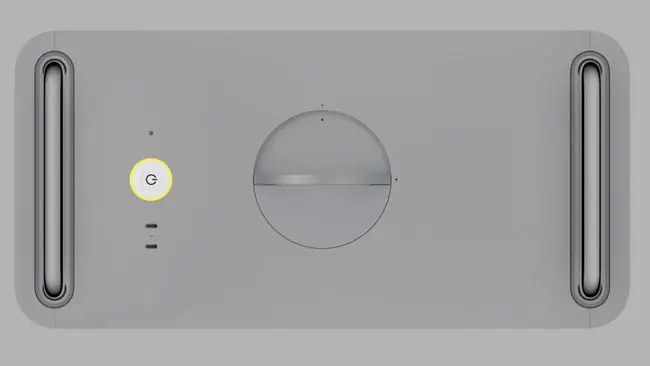
Yuav ua li cas yog tias koj lub Mac tsis qhib
Lub zog khawm ntawm koj Mac yuav tsum yog txhua yam koj yuav tsum tau ua kom qhib nws. Yog tias nws muaj zog tab sis tsis qhib raws li qhov yuav tsum tau ua, koj yuav xav saib peb Mac pib teeb meem kab lus. Yog tias nws tsis qhib txhua, txawm li cas los xij, muaj qee yam koj tuaj yeem sim.
Thawj kauj ruam yuav tsum tau kuaj xyuas lub hwj chim cable yog ntsaws rau hauv Mac thiab phab ntsa. Yog tias tsis ntseeg, tshem lawv thiab ntsaws rau ntawm ob qho kawg kom paub tseeb. Tsis tas li ntawd, xyuas kom lub qhov (socket) qhib, yog tias tsim nyog.
Yog tias koj siv lub zog hluav taws xob, sim sim nws nrog lub cuab yeej koj paub ua haujlwm kom pom tias qhov ntawd yog qhov ua rau koj Mac tsis tig. Ib yam mus rau txhua qhov chaw nres nkoj fais fab adapters lossis surge protectors koj siv.
Koj lub Mac puas kub tshwj xeeb? Yog tias koj tab tom sim siv koj lub Mac hauv nruab nrab ntawm qhov cua sov, nws yuav tsis tig rau kev txuag nws cov khoom noj qab haus huv. Qhov ntawd tsis zoo li, tab sis nyob rau hauv cov xwm txheej hnyav yuav ua rau lub Mac tsis muaj zog. Yog li ntawd, tos kom txog thaum nws txias thiab sim dua.
Yog xav paub ntxiv, mus saib peb tsab xov xwm ntawm kev kho Mac uas yuav tsis qhib.
FAQ
Kuv yuav ua li cas kaw lub Mac?
Txoj kev yooj yim tshaj plaws los tua Mac yog dhau ntawm Apple ntawv qhia hauv macOS. Qhib nws thiab xaiv Shut Down kom tua koj lub computer.
Kuv yuav ua li cas qhib lub Mac desktop yam tsis muaj lub zog khawm?
Koj muaj ob peb txoj hauv kev los qhib Mac yam tsis muaj lub zog khawm. Ib qho kev xaiv nrov yog Wake-on-LAN, uas tso cai rau koj lub zog ntawm koj lub computer hauv internet. Yog tias koj lub hwj chim khawm tawg, tej zaum koj yuav tau txais kev pabcuam.






